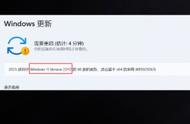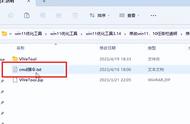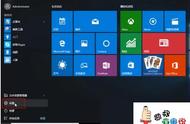15、重启电脑之后Win11系统的任务栏就变成透明的了

16、如果在第14步输入命令“vivetool /disable /id:26008830”并回车之后,没有提示“Successfully set feature configuration(s)”,而是“一行红色的英文字符”提示,表示该命令没有执行成功,这是因为下图所示的一些必要运行库没有安装,这些运行库可以用“360驱动大师”来进行安装
注意1:这种运行库没安装的情况,一般出现于新安装且是纯净版系统的情况下(纯净版系统就是指无任何第三方软件与驱动程序)
注意2:系统更新之后,如果任务栏变回原来的不透明,那么只需重复执行第12步至第14步!

17、360驱动大师安装完成之后(最好是提前下载好),在“全面诊断”一栏进行诊断之后,选择对“系统环境”以及“系统、游戏必备组件”两项进行修复,就可以对第16步之中所提到的一下必要的运行库进行安装,安装完成之后重启一下电脑,然后重新操作一下“第13步”以及“第14步”并重启系统,这样的话任务栏就能透明了
注意:这一步主要是针对一些新安装的纯净版操作系统

18、到上一步任务栏的透明设置就已经完成了,接下来可以对任务栏透明软件的右下角的图标进行隐藏,后面的这些步骤主要看个人是否需要,然后进行相应的操作,选择“隐藏托盘图标”
注意:这样操作隐藏图标仅本次生效,重启电脑之后右下角还是会出现该软件的图标